Hvordan lage og bruke familieetiketter på Google Wifi

Google Wifi har noen svært nyttige verktøy for å administrere hjemmenettverket ditt. Blant disse verktøyene er muligheten til å lage etiketter med spesifikke enhetsgrupper - som "barn" eller "datamaskiner" - for lett å stoppe og avbruke flere enheter samtidig.
RELATED: Slik aktiverer du et gjestnettverk på Google WiFi-systemet
Bruke denne funksjonen kan ikke være enklere. Gå videre og brann opp Wifi-appen for å komme i gang. Bla til fanen til høyre til høyre, der du finner snarveier og innstillinger.
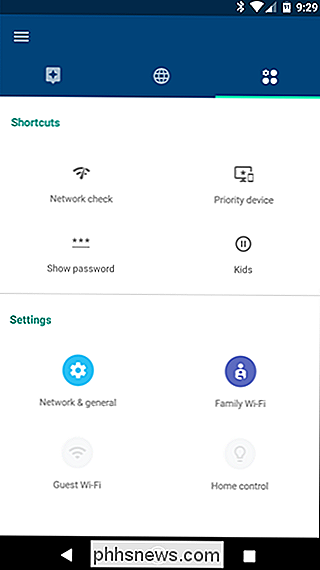
Trykk på "Familie Wi-Fi", og klikk deretter på det lille etikettikonet nederst til høyre.
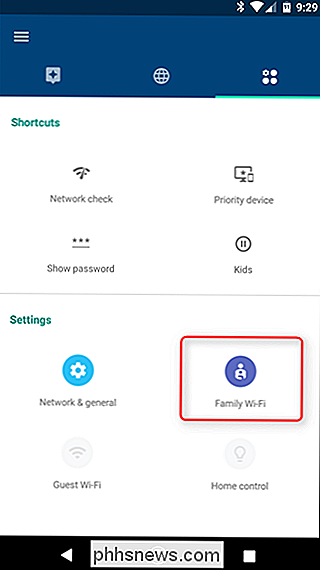
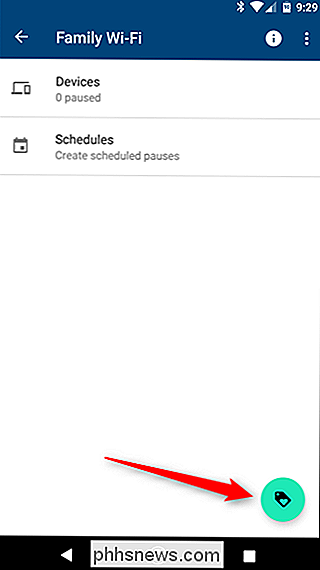
En gjennomgangskjerm vil vise opp, forklarer hvordan denne funksjonen fungerer. Trykk "Neste" nederst, og gi gruppen din et navn. Jeg bruker "Kids" i dette eksemplet, som trolig er den beste bruken for denne funksjonen.
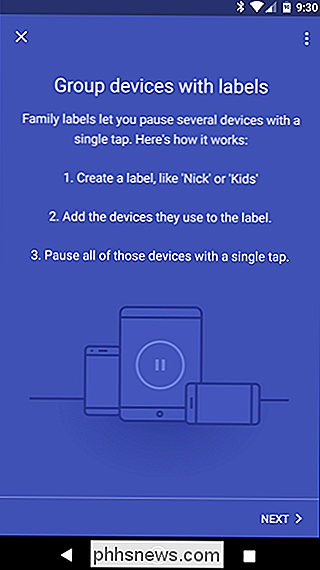
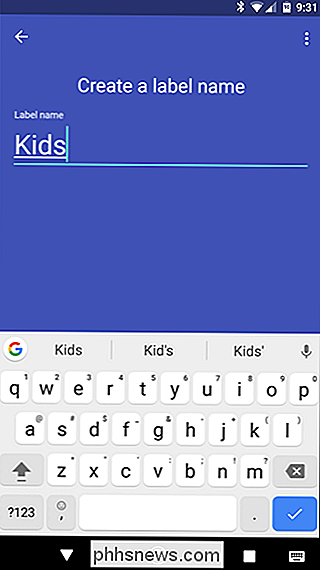
Når du har skrevet navnet, klikker du på "Neste", og velg deretter enhetene du vil legge til i denne gruppen. Det er her det kan bli litt forvirrende - hvis enhetene ikke rapporterer seg riktig til Wifi, kan det være litt uklart hva de egentlig er. Så det kan ta litt prøve og feil for deg å finne ut det. Godspeed.
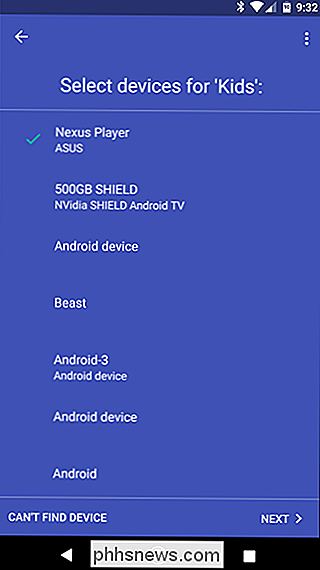
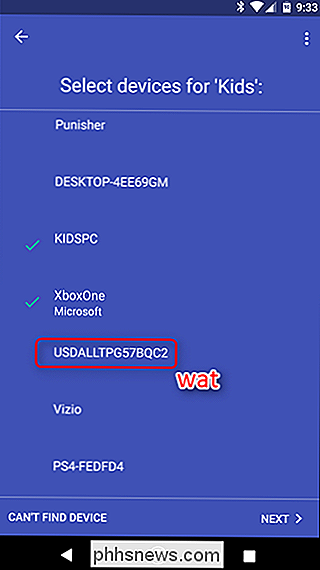
Når du har valgt enhetene, klikker du bare på "Neste". Det er det. Alle disse enhetene blir plassert i en gruppe i Family Wi-Fi, hvor du kan pause eller pause dem med et trykk på en knapp. Bruk denne nye kraften til god.
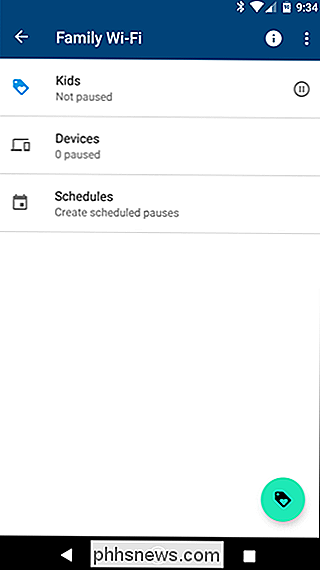
Du kan også legge til og fjerne enheter fra denne gruppen enkelt, bare trykk på den, og bruk blyantikonet øverst til høyre for å endre enhetslisten. Du kan også pause og avbryte bestemte enheter fra denne gruppen ved hjelp av denne menyen.
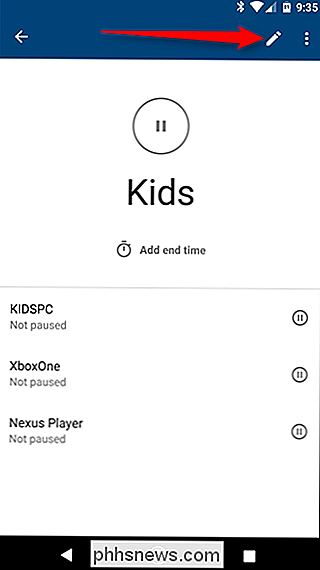

Slik får du mest mulig ut av Kwekset Kevo Smart Lock
Kwikset Kevo smart lås kommer med en smart design som lar deg bare røre låsen for å låse opp den - men det er ikke det eneste funksjon som gjør det så bra. Slik bruker du den forrige nøkkelen med Kevo RELATED: Slik setter du igjen Kwikset SmartKey-lås til din tidligere nøkkel Kjøper en ny lås krever bruk av nye nøkler.

Den eneste sikre måten å oppdatere maskinvaredrivere på Windows
Vil du oppdatere datamaskinens maskinvaredrivere? Få driveroppdateringene fra Windows Update eller fra produsentens nettsted. Slik gjør du det. RELATED: Aldri Last ned et driveroppdateringsverktøy; De er verre enn Useless. Maskinvaredrivere er biter av programvare som Windows bruker til å kommunisere med maskinens maskinvare.



